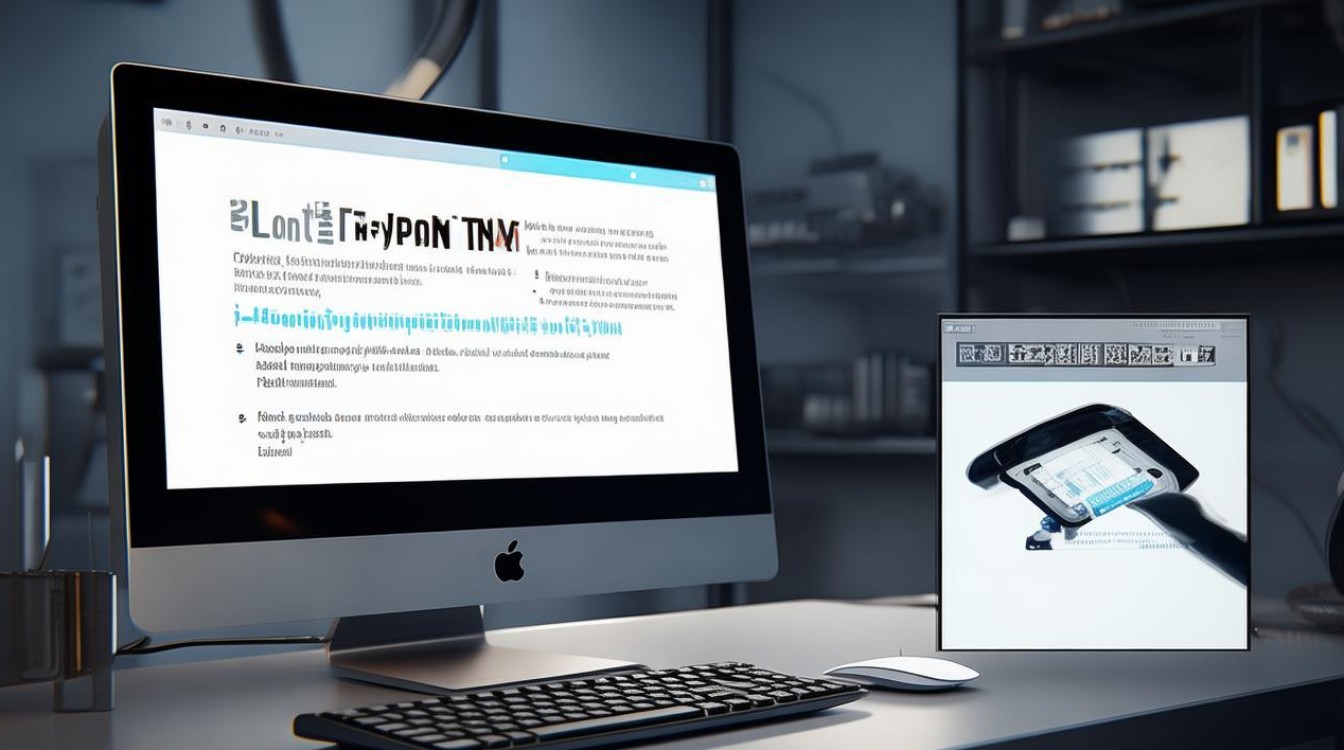华硕老主板更改硬盘模式
shiwaishuzidu 2025年4月12日 20:08:47 主板 20
华硕老主板可通过进入BIOS设置更改硬盘模式,开机按Del键进入BIOS,在“Advanced”或“Main”选项中找到“SATA Configuration”,将硬盘模式选为所需模式后按F10保存退出。
-
进入BIOS界面

- 开机按键:按下电源键开机后,立即按下“Del”键或“F2”键(部分型号可能为“Esc”键),具体按键根据开机时的提示信息而定,以进入BIOS设置界面。
- 选择高级模式:在BIOS界面中,使用方向键选择“Advanced Mode(F7)”并按回车键,进入高级模式。
-
找到硬盘模式设置选项
- 进入高级选项卡:在高级模式界面中,使用方向键选择“Advanced”选项卡并按回车键。
- 选择PCH存储设置:在高级选项卡中,找到“PCH Store”(PCH存储设置)选项并按回车键。
-
更改硬盘模式
- 进入SATA配置:在PCH存储设置界面中,找到“SATA Configuration”(SATA配置)选项并按回车键。
- 选择硬盘模式:在SATA配置界面中,会看到“SATA Mode Selection”(SATA模式选择)选项,按回车键后会出现硬盘模式的选择菜单,通常有以下几种模式可供选择:
- IDE模式:这是一种过时的标准模式,兼容性较好,但在传输速度和性能方面相对较弱,适用于一些老旧的操作系统或需要兼容性的设备。
- AHCI模式:推荐的模式,支持NCQ(Native Command Queuing,原生命令队列)功能,可以优化硬盘的读写性能,提高数据传输速度和系统响应速度,大多数现代操作系统和硬盘都建议使用AHCI模式。
- RAID模式:如果需要组建磁盘阵列,提高数据的安全性、读写性能或存储容量,可以选择RAID模式,RAID模式需要至少两块硬盘,并且需要在BIOS中进行相应的设置和配置。
- 保存设置并退出:选择好所需的硬盘模式后,按“F10”键保存设置并退出BIOS界面,电脑会自动重启,使设置生效。
相关问题与解答
-
更改硬盘模式后是否需要重新安装操作系统?

一般情况下,从IDE模式改为AHCI模式时,如果操作系统已经安装,可能会出现无法启动或蓝屏等问题,这是因为AHCI模式需要相应的驱动程序支持,而原有的操作系统是在IDE模式下安装的,没有AHCI驱动,可能需要重新安装操作系统,或者在PE系统中注入AHCI驱动后再启动电脑,如果是在未安装操作系统的新硬盘上更改硬盘模式,则无需担心此问题。
-
为什么我的电脑找不到“SATA Configuration”选项?
可能是由于BIOS版本不同,选项的名称或位置有所差异,可以尝试在BIOS的其他菜单中查找类似的选项,如“Storage Configuration”、“Onboard Devices Configuration”等,确保已正确进入高级模式,有些主板在简易模式下可能不会显示该选项,如果仍然找不到,建议查阅主板的用户手册或联系华硕官方客服获取帮助。